Dịch vụ iMessage của Apple là một trong những điều tốt nhất về iOS. Ứng dụng Tin nhắn cho phép bạn gửi iMessages, có thể bao gồm video, ảnh, GIF, nhãn dán, âm thanh và hơn thế nữa. Tuy nhiên, iMessages sẽ chỉ hoạt động trên các thiết bị Apple. Ví dụ: một người dùng iPhone chỉ có thể gửi iMessages cho một người dùng iPhone, iPad, iPod Touch hoặc Mac khác và ngược lại. Trong bài đăng này, chúng tôi sẽ cho bạn biết cách thêm số điện thoại vào iMessage.
Để iMessages hoạt động, bạn cần có ID. Apple hoặc số điện thoại mà bạn có thể gửi và nhận tin nhắn. Rất dễ dàng để thêm số điện thoại vào iMessage. Sau khi hoàn tất, bạn sẽ có thể gửi và nhận iMessages từ thiết bị của mình Apple miễn phí, miễn là bạn có kết nối với Internet. Chúng ta hãy bắt đầu.
Thêm số điện thoại vào iMessage – Thiết bị iOS

Để thêm số điện thoại vào iMessage trên thiết bị iOS của bạn như iPhone, iPad hoặc iPod Touch, hãy làm theo các bước bên dưới:
1. Lắp SIM vào iPhone.
2. Khởi chạy ứng dụng Cài đặt.
3. Cuộn xuống và nhấp vào Tin nhắn.
4. Bật iMessage.
5. Bây giờ iPhone của bạn sẽ gửi SMS đến máy chủ của Apple và kích hoạt dịch vụ iMessage. Điều này có thể khiến bạn mất tiền, vì vậy hãy đảm bảo rằng bạn có gói SMS trên số điện thoại của mình.
6. Sau khi iMessage được bật, hãy kiểm tra xem số của bạn có khả dụng không trong Gửi và nhận trong Cài đặt> Tin nhắn.
7. Nếu số điện thoại không có dấu kiểm, hãy kiểm tra nó.
Của bạn đây. Bạn đã thêm thành công số điện thoại vào iMessage. Bây giờ bạn sẽ có thể gửi và nhận iMessages bằng số này.
Thêm số điện thoại vào iMessage – Mac
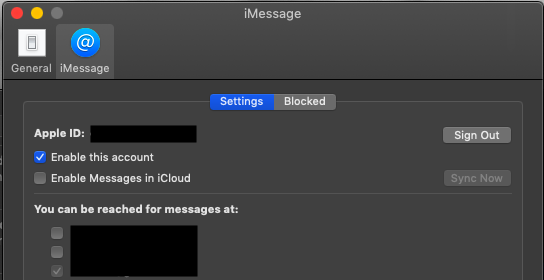
Khi bạn đã thêm số điện thoại mới vào iMessage trên iPhone của mình, số điện thoại này sẽ tự động cập nhật trên iPad, iPod Touch và Mac của bạn. Tuy nhiên, bạn cần chọn số này trước khi có thể sử dụng để gửi và nhận tin nhắn. Nếu không, nó sẽ sử dụng ID của bạn. Apple.
1. Khởi chạy ứng dụng Tin nhắn trên máy Mac của bạn.
2. Nhấp vào Tin nhắn trên thanh menu trên cùng, chọn Tùy chọn.
3. Nhấp vào iMessages và đảm bảo rằng số điện thoại của bạn đã được chọn.

4. Ở cuối trang, hãy chọn số điện thoại của bạn trong hộp có nội dung “Bắt đầu cuộc trò chuyện mới từ”.
Đó là nó. Chúng tôi hy vọng bạn đã học cách thêm số điện thoại vào iMessage.
